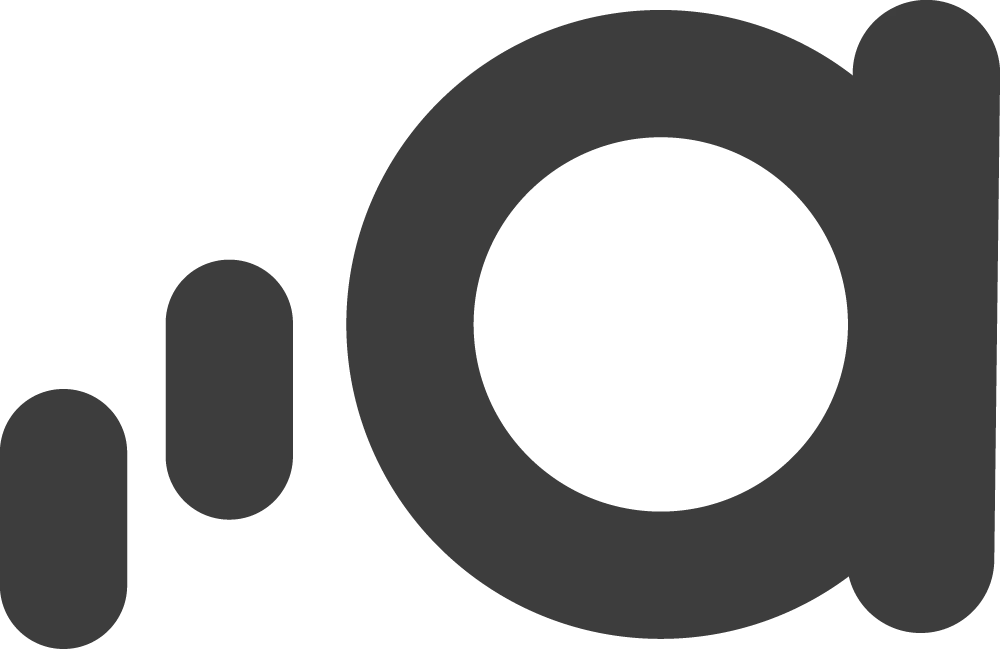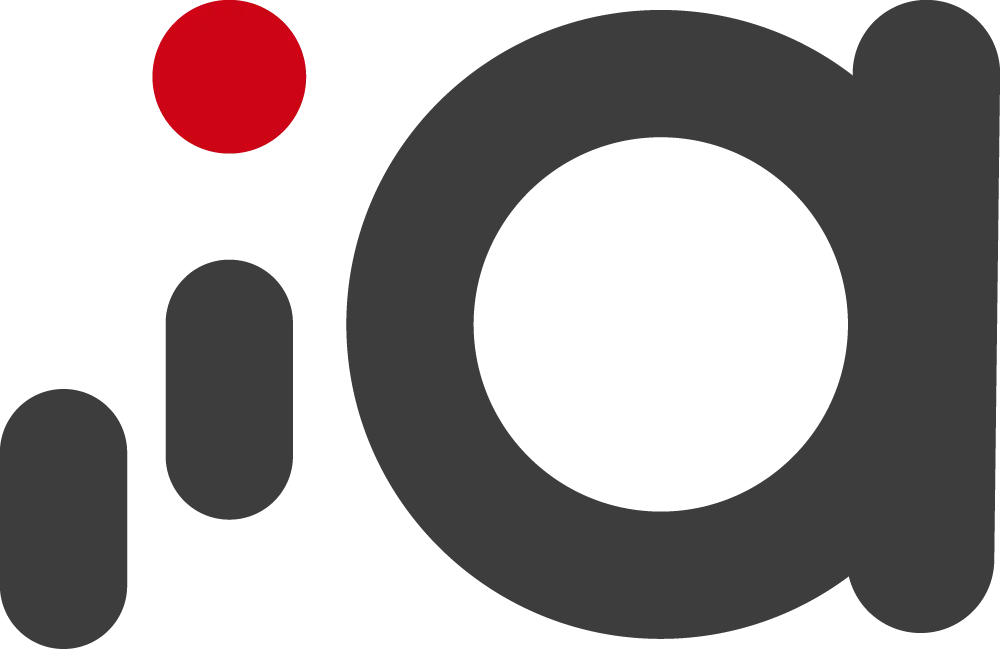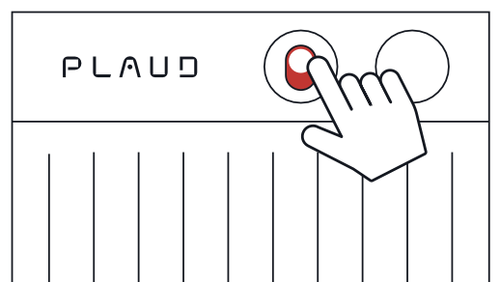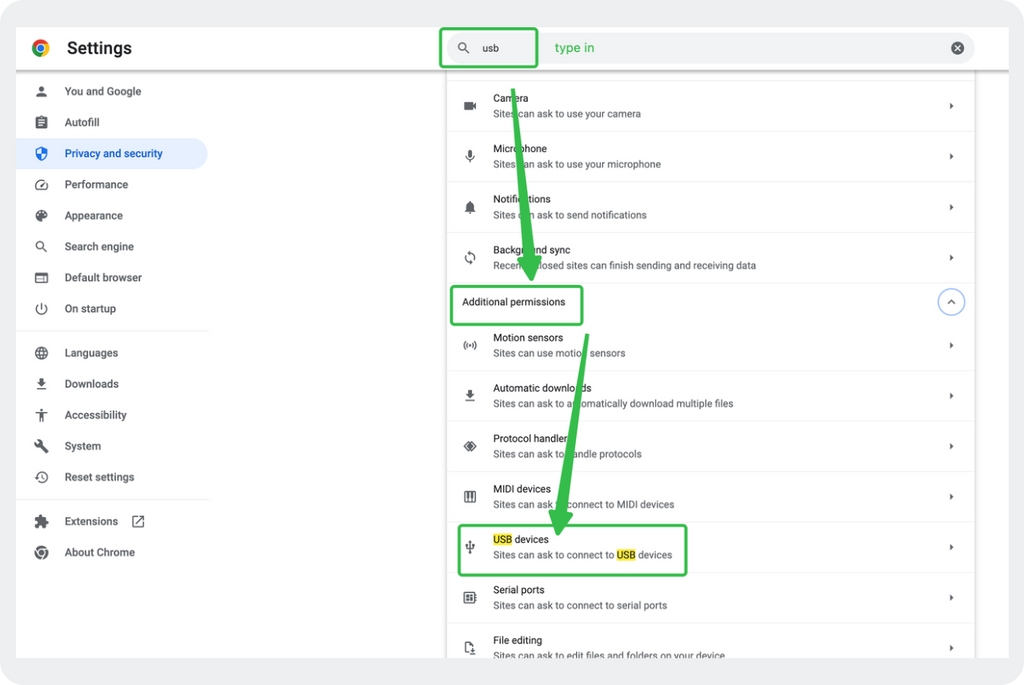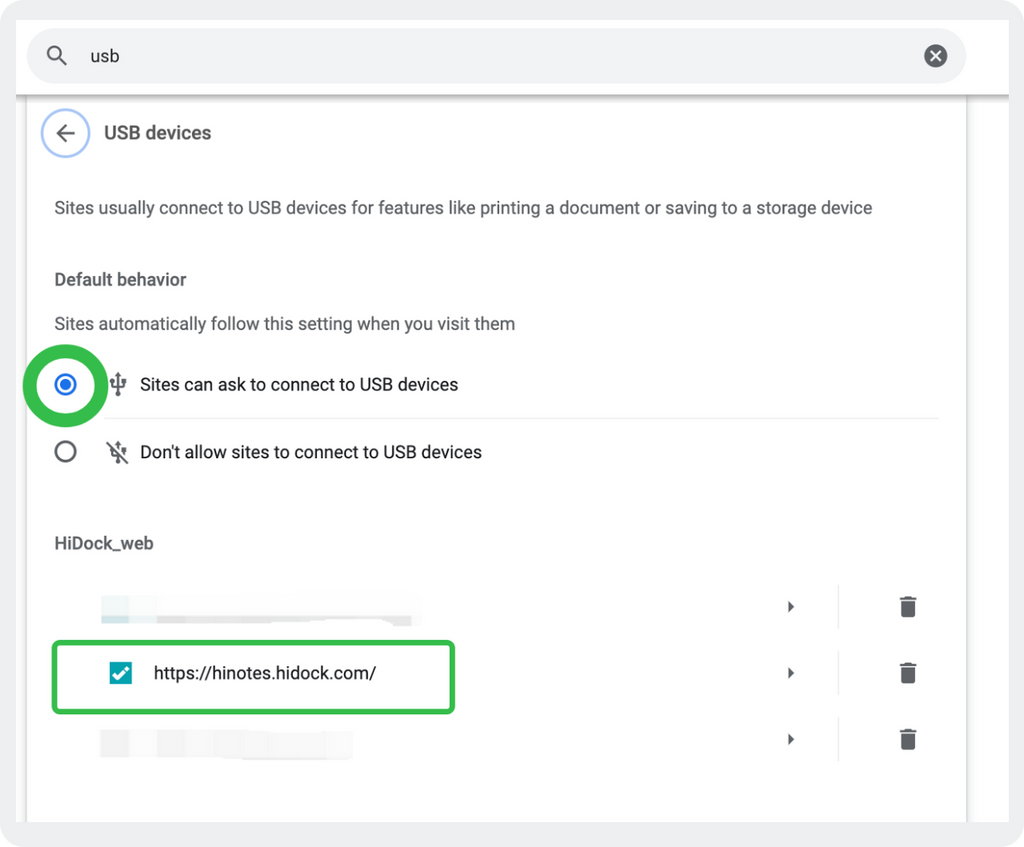Após terminar a gravação, o áudio será salvo no seu dispositivo automaticamente.
Para fazer uma transcrição:
1. Conecte seu dispositivo PLAUD ao APLICATIVO PLAUD.

2. Seus arquivos de áudio serão enviados automaticamente após uma conexão bem-sucedida.

3. Clique em “Gerar” para gerar a transcrição.